In einem einfachen Netzwerk spricht die Verbindungsgeschwindigkeit von der schnellsten, mit der ein Gerät nur mit einer WLAN-Verbindung interagieren kann. Die Verbindungsbandbreite wird in Bits pro Sekunde gemessen und variiert je nach Maschine und Kontaktpunkt. In den meisten Situationen haben schnelle Ethernets eine Bandbreite von 144,4 Mbit/s, 300 Mbit/s oder 100 Mbit/s, während Gigabit-Ethernets Raten von 1000 Mbit/s haben. Wir werden nicht ins Detail gehen, wie all die verschiedenen Ebenen von TCP/IP mit der Bandbreite umgehen. Stattdessen sehen wir uns die verschiedenen Befehlsmethoden an, um die Geschwindigkeit einer Verbindung unter Ubuntu zu überprüfen. Lassen Sie uns bei jedem einen Aspekt haben, einen nach dem anderen.
System aktualisieren:
Bevor wir uns die Methoden zur Überprüfung der Verbindungsgeschwindigkeit ansehen, müssen wir unser System auf den neuesten Stand bringen. Melden Sie sich zu diesem Zweck an und gelangen Sie zum Terminal des Ubuntu 20.04-Systems. Um Ihr System dazu zu bringen, das Terminal zu öffnen, verwenden Sie „Strg+Alt+T“. Nachdem das Terminal geöffnet wurde, beginnen wir mit der Aktualisierung unseres Systems und aktualisieren es über das apt-Paket, wie im Befehl erwähnt. Geben Sie das Passwort ein und drücken Sie auf Anfrage die Eingabetaste für den sudo-Benutzer.
$ sudo apt update & sudo apt upgrade

Das System wird nach einigen Minuten aktualisiert und aktualisiert. Stellen Sie sicher, dass Sie „y“ drücken, wenn Sie aufgefordert werden, den Vorgang fortzusetzen, wie im darunter liegenden Snap dargestellt.

Netzwerktools installieren:
Bevor wir die Geschwindigkeit der Netzwerkverbindung überprüfen, müssen wir einige Netzwerktools in unserem Ubuntu-System hinzufügen. Daher müssen wir das apt-Paket verwenden, um Netzwerktools wie im Bild angegeben zu installieren. Geben Sie den sudo-Benutzergeheimcode an, um mit der Installation der Tools fortzufahren.
$ sudo apt-get install ethtool net-tools

Nach einer Weile schließt das System die Installation der Netzwerktools wie unten dargestellt ab.

Methode 01:
Die IP-Anweisung ist die erste Möglichkeit, die Verbindungsgeschwindigkeit des Geräts zu bestimmen. Der IP-Befehl, der Bestandteil von so etwas wie dem net-tools-Modul ist, ist in Ubuntu bekannt. Dies ermöglicht es uns, Netzwerkkreuzungspunkte in der Linux-Distribution zu modifizieren, z. B. zu versuchen, sie herunter- und wieder hochzufahren, IP-Adressen, Netzmasken, Pluswege und vieles mehr zu ändern. Daher ist es ein sehr nützliches Werkzeug für Netzwerkmanager. Wir haben die IP verwendet Abfrage, gefolgt von der Adresse um die Verbindungsrate des Links wie unten zu haben. Sie können sehen, dass wir zwei Verbindungen haben, die beide 1000 Megabit pro Sekunde haben Geschwindigkeit.
$ ip addr
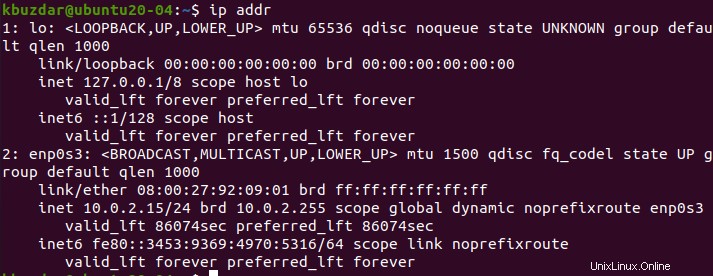
Methode 02:
Die zweite Methode ist genauso einfach wie die erste, um die Verbindungsgeschwindigkeit zu überprüfen. Wie Sie gesehen haben, haben wir in Ubuntu 20.04 nur eine Kabelverbindung, nämlich enp0s3. Daher werden wir das Ethernet-Toolpaket verwenden, um seine Details und vor allem die Geschwindigkeit zu überprüfen. Führen Sie also die folgende Abfrage aus und Sie können die Geschwindigkeit in der Statistik nachvollziehen.
$ sudo ethtool enp0s3

Methode 03:
Wie zu erwarten, werden wir uns bei dieser Technik die Verbindungsgeschwindigkeit direkt aus dem Kernel ansehen. Zunächst müssen Sie sich innerhalb des Terminals auf den Pfad unten zubewegen. Dieser Pfad muss den Schnittstellennamen enthalten. Der Pfad enthält Statistiken zur Netzwerkschnittstellengeschwindigkeit.
/sys/classes/net/[interface name]

Jetzt müssten wir nur noch eine Katze benutzen, um auf das Dokument zuzugreifen. Daher haben wir den folgenden Befehl mit sudo-Rechten ausgeführt, der die Schnittstelle enp0s3 enthält .
$ sudo cat /sys/classes/net/enp0s3/speed
Sie haben die Geschwindigkeit der Schnittstelle enp0s3 als 1000 angezeigt .

Methode 04:
Last but not least und am einfachsten können Sie die Verbindungsgeschwindigkeit über die GUI des Ubuntu-Desktops anzeigen. Tippen Sie auf das Dreieckszeichen in der oberen rechten Ecke des Desktops und erweitern Sie „Kabelgebunden “. Klicken Sie auf „Kabelgebundene Einstellungen “.
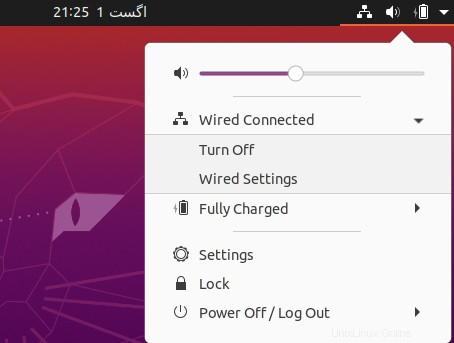
Ein Fenster mit dem Namen „Netzwerk“ wird geöffnet und zeigt die Geschwindigkeit der kabelgebundenen Verbindung als „Verbunden – 1000 Mb/s an “.
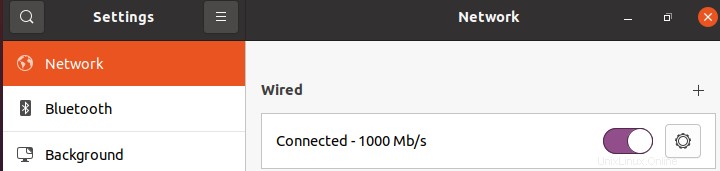
Schlussfolgerung:
In diesem Artikel wurden verschiedene Möglichkeiten und Taktiken zur Bestimmung der Verbindungsgeschwindigkeit von IP-Netzwerken in Ubuntu untersucht. Vielen Dank, dass Sie sich die Zeit genommen haben, diesen Artikel zu lesen.